Пользу Интернета в 21 веке сложно недооценить. Он требуется повсюду. В связи с этим все современные гаджеты оснащаются средствами для выхода в Сеть. Иногда это может причинить много вреда. Это могут быть непреднамеренные траты со счета, переход по вирусным ссылкам, доступ к нежелательному контенту и т. д.
Чтобы избежать лишних трат или для ограничения детей требуется заблокировать подключение. Как заблокировать Вай-Фай на телефоне описано ниже.
Существует несколько способов блокировки Wi-Fi, которые отличаются, прежде всего, надежностью и сложностью.
Содержание
- При помощи встроенных средств
- Через настройки ОС
- Включение автономного режима
- Запрещаем доступ через APN
- Блокировка при помощи стороннего ПО
- Задать вопрос автору статьи
При помощи встроенных средств
В функционал операционной системы смартфонов на Андроид входит несколько способов блокирования Wi-Fi. Но ввиду того, что производители не учитывают возможность нежелательного использования Интернета, действительно надежных защит не предусмотрено.
Через настройки ОС
Первый способ – самый простой, но также самый ненадежный. Необходимо зайти в настройки ОС, затем перейти в пункт Wi-Fi. Далее нужно нажать на кнопку деактивации. Список найденных подключений тут же пропадет. Если устройство в этот момент было подключено к Wi-Fi, соединение будет разорвано.

Дополнительно можно ограничить доступ к Сети для отдельного приложения, которое нужно заблокировать от детей. Для этого нужно в разделе «Использование данных» выбрать нужное приложение и отметить его.

Как можно заметить, способ прост. Но от нежелательного выхода в Интернет он не убережет. Для блокировки от детей такой способ будет явно неэффективен. Ведь ребенку достаточно просто зайти в настройки и поставить соответствующую галочку. А учитывая, что современные дети могут разбираться в этом вопросе куда лучше родителей, лучше подыскать решение понадежнее.
Включение автономного режима
Более кардинальное решение, которое поможет заблокировать Wi-Fi – переключение устройства в автономный режим. На Android выполняется долгим нажатием на кнопку включения, а потом выбирают соответствующий пункт.

Такой метод прервет соединение с Интернетом и ограничит звонки, а также прием и отправку сообщений.
Запрещаем доступ через APN
Запретить доступ к Интернету на смартфонах и планшетах возможно через APN. На Android для этого нужно в настройках перейти в раздел «Подключения» / «Мобильные сети». После этого во вкладке «Точки доступа» необходимо добавить новый APN.

При создании новой точки доступа и присваивании ей имени необходимо учесть, что для блокировки она должна быть некорректной. После создания точки доступа ее нужно выбрать в настройках сети. В силу некорректности, выход в Интернет будет недоступен.
Такой способ можно считать надежным, так как в подобных мелочах мало кто разбирается. Бонусом можно считать возможность закрытия нежелательных приложений и полное отсутствие синхронизации. Для обхода такой блокировки человеку нужно знать о ее существовании.
Еще несколько способов, которые помогут уберечь ребенка от нежелательного контента и приложений, описаны в следующем видео:
Блокировка при помощи стороннего ПО
Популярным способом блокировки сети является использование специального программного обеспечения. Примером может стать Internet (Data/WiFi) Lock. Это специальное приложение, которое позволяет обезопасить подключение к Интернету. Оно способно заблокировать Wi-Fi на телефоне лицам (в том числе и детям), которые не знают специального пароля.

Приложение поддерживается любыми устройствами на Android. Простой интерфейс позволит быстро и надежно ограничить выход в Сеть через Wi-Fi, а также 3G/4G.
После установки и запуска приложения необходимо выбрать тип защиты. Их представлено три:
- Wi-Fi + Data (пароль для Wi-Fi и мобильного доступа).
- Wi-Fi Only (блокировка кодом только Wi-Fi).
- Data Only (пароль только для мобильного Интернета).

После выбора нужно придумать PIN код, который будет открывать доступ к сетям. Он не будет никому виден и обеспечит надежную защиту от ненужных подключений. Блокировку можно включать и выключать в любой момент. Можно также менять сам PIN. Но для этого понадобится ввести код, установленный ранее.
Надежность этого способа значительно выше, чем у предыдущих решений. Для обмана приложения будет недостаточно продвинутых знаний в этой сфере. Также приложение лишено ряда недостатков, которыми обладают предусмотренные системой способы.
Программа не расходует ресурсы устройства, потребляя очень мало оперативной памяти и не нагружая процессор. Благодаря небольшим размерам и функционалу приложение Internet (Data/WiFi) Lock завоевало признание огромного количества пользователей.
Скачать приложение можно в Play Market. Бесплатная версия традиционно будет с периодической рекламой. Отключить навязчивые ролики можно, купив версию без рекламы.
А какие способы ограничения доступа знаете и используете вы? Делитесь опытом, задавайте вопросы! Мы очень рады обратной связи!
Блокировка использования Wifi и мобильного интернета на смартфонах
Для блокировки доступа к интернету на телефоне можно использовать несколько методов. Организовать это можно как внутренними возможностями девайса, так и с помощью сторонних приложений. Чаще всего блокировка интернет-соединения производится на устройствах детей, чтобы они не могли посещать сеть в процессе учебы и не наткнулись на сайты с шокирующим или порнографическим контентом. Сегодня будет подробно рассмотрено, как заблокировать интернет на телефоне ребенка, и показаны наиболее популярные способы, чтобы это реализовать.
Содержание
- Способы блокировки интернета на телефоне ребёнка
- Как поставить блокировку на отдельные сайты
- Программы для блокировки сайтов от детей
- Отключение мобильного интернета у операторов связи
- Временное отключение
- Порядок действий для постоянного отключения
- Можно ли заблокировать Wi-Fi
- «Родительский контроль» от провайдера
- Ограничение трафика сторонней программой
- APNdroid
- DroidWall
- XPrivacy
Способы блокировки интернета на телефоне ребёнка
Один из самых простых и надежных методов по блокировке — использование средств внутри самого смартфона. Любой современный телефон может настраивать защиту и конфиденциальность некоторых данных путем установки PIN-кодов, паролей, графических ключей. Делается это не только для всей операционной системы, но и для каждой отдельной программы и службы. Такой функционал позволяет в полной мере контролировать поведение детей при использовании гаджетов, блокировать не только интернет-соединение, но и фиксировать потребляемый трафик и ограничивать его.
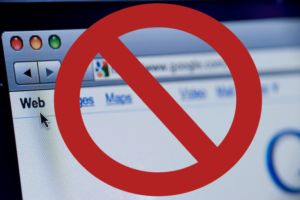
Кроме этого способа, есть и другие не менее эффективные, но имеющие свои нюансы методы:
- Настройка устройств;
- Использование приложений и программ;
- Отключить подачу трафика через оператора или провайдера;
- Использовании функции «Родительского контроля» у того же провайдера или оператора.
Важно! Эти методы обладают своими особенностями, преимуществами и недостатками, поэтому для выбора лучшего на свой взгляд варианта, следует исходить из индивидуальных потребностей, возможностей и возраста детей.

Как поставить блокировку на отдельные сайты
Чтобы заблокировать отдельные сайты можно воспользоваться специальными программами. Например, Internet Safe Browser, который разработан именно для родительского контроля. Начать пользоваться этим приложением просто: достаточно скачать браузер в Play Market и следовать простой инструкции:
- Зайти в приложение нажать на иконку «Меню»;
- Перейти в раздел администрирования и установить на него свой пароль;
- Ввести IP-адрес или домен сайта, который нужно заблокировать и дождаться его загрузки;
- Перейти в «Меню» — «Еще» — Добавить в черный список«.
Любое такое приложение работает по одному и тому же принципу. Выбрать можно и другое, более подходящее по интерфейсу и гибкости настроек решение.
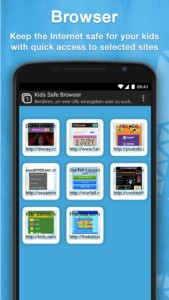
Программы для блокировки сайтов от детей
Категория этих блокираторов работает по принципу запрета на использование браузеров, некоторых программ и социальных сетей без подтверждения ключа безопасности. Ниже будет рассмотрено одно из наиболее популярных решений для direct блокировки — LOCKit.
Его функционал довольно широк и позволяет:
- Устанавливать ПИН или пароль на все возможные приложения, включая системные;
- Запрещать деинсталляцию без ввода кода доступа;
- Использовать дополнительные функции по ограничению интернет-трафика и защите личной информации.
Важно! Решения подобного рода есть на все популярные операционные системы, включая Android, IOS (Айфон), Windows Mobile. Выбор зависит только от предпочтений.
Отключение мобильного интернета у операторов связи
Наиболее простым способом без установки каких-либо сторонних средств становится ограничение доступа в интернет через оператора или провайдера. Минус у него также имеется, причем значительный: доступ исчезнет полностью, так как функция будет деактивирована. Возможно также и временное ограничение со своими недостатками.
Временное отключение
Чтобы временного ограничить доступ, нужно полностью удалить настройки сети и точки доступа на телефоне. Они активируются при включении сим-карты и применяются автоматически. Чтобы это организовать, требуется:
- Перейти в «Настройки» и найти там пункт «Передача данных»;
- Сбросить или удалить все настройки вручную или автоматически, поменять их на неверные;
- Сохранить изменения.
После этого к сети нельзя будет подключиться на автомате, а вернуть корректные настройки ребенку будет не под силу. Есть один нюанс: после перезагрузки телефона все настройки могут вернуться к нормальным, что позволит разблокировать доступ. Именно поэтому способ сработает на короткий срок.

Порядок действий для постоянного отключения
Выполнение этого метода требует полной деактивации функции выхода в сеть у сим-карты. Для этого нужно:
- Узнать своего оператора и обратиться к нему лично в офис, через официальный сайт или в телефонном режиме;
- Попросить деактивировать интернет или спросить, как это можно сделать самостоятельно;
- Деактивировать функцию, которую можно будет вернуть только при повторной активации.
Важно! Это удобно, поскольку в отсутствие интернета ребенок не сможет перейти на сайт оператора или войти в личный кабинет для активации соответствующих опций по предоставлению интернета. Однако отключать сеть таким образом не очень удобно.

Можно ли заблокировать Wi-Fi
Многие интересуются, как заблокировать вай-фай на телефоне, ведь много времени ребенок проводит и дома. Домашняя сеть может блокироваться просто: не нужно давать пароль от нее ребенку. Если же вход выполняется через общественные сети без защиты, то можно воспользоваться наложением пароля на службу или приложение вай-фай с помощью средств, описанных выше.
Ограничение также может производиться через установление определенных лимитов трафика, доступного для телефона. Это поможет вести контроль даже в сетях общего доступа. Одним из кардинальных методов будет добавление MAC-адреса устройства ребенка в черный список роутера, что запретит доступ в интернет с конкретного девайса.
«Родительский контроль» от провайдера
Большинство операторов сотовой связи предоставляют услуги по организации родительского контроля в отдельном модуле или приложении. Они представляют собой определенного рода настроенные ограничения к сети в целом и для определенных ресурсов. На данный момент услуги предоставляют:
- Мегафон. Помимо родительского контроля, можно следить за местоположением ребенка в режиме онлайн и управлять настройками его устройства. Стоимость — 5 рублей в день;
- МТС. Этот оператор предоставляет услугу «Черный список». Оплата — 1.5 рубля в день;
- Билайн. Аналогичные функции за 5 рублей в день;
- Теле2. Наиболее дорогой вариант контроля за 9 рублей в день.

Ограничение трафика сторонней программой
Регулировка доступного трафика может выполняться и сторонними решениями. Некоторые из них позволяют не только «выдавать» ограниченное количество Мбайт, но и вносить в черный список отдельные приложения.
APNdroid
Это решение позволяет в полной мере заблокировать доступ в интернет через отключение точки доступа APN или изменение ее имени. Софт бесплатный и скачать его можно с официального сайта разработчика или в Google Play. Функционал поддерживает отображение израсходованного трафика и его статистику.

DroidWall
Помощник в экономии трафика, содержащий функцию блокировки доступа в интернет. Отдельно для всех приложений можно запретить вход через мобильную сеть или беспроводную домашнюю сеть Wi-Fi. Приложение полностью бесплатно, но требует наличие прав суперпользователя root.
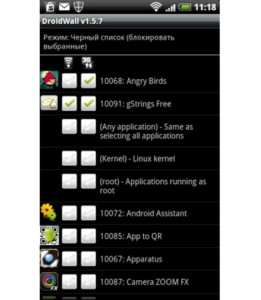
XPrivacy
Позволяет персональным данным из каких-либо приложений попасть в руки злоумышленников и предотвращает их иные утечки. Проявляется это тогда, когда приложение просит предоставить ему список контактов или персональных данных. Без этого нельзя продолжить работу в ручном режиме. Программно XPrivacy позволяет возвращать списки требований пустыми и скрывать местоположение.

Таким образом, было рассмотрено, как закрыть интернет на телефоне и ограничить подключение для некоторых приложений. Есть много действенных способов, каждый из которых отличается своими преимуществами и недостатками, требует специфических действий и предоставляет разные конечные результаты.

Подгорнов Илья Владимирович
Всё статьи нашего сайта проходят аудит технического консультанта. Если у Вас остались вопросы, Вы всегда их можете задать на его странице.
Чтобы заблокировать интернет на телефоне ребёнка, можно воспользоваться как внутренними инструментами смартфона, так и сторонними приложениями. Рассмотрим все варианты блокировки и ограничения в пределах родительского контроля.
Содержание
- Способы блокировки интернета на телефоне ребёнка
- Как поставить блокировку на отдельные сайты
- Отключение мобильного интернета у операторов связи
- Можно ли заблокировать Wi-Fi
- «Родительский контроль» от провайдера
Способы блокировки интернета на телефоне ребёнка
Самый простой способ — использование внутреннего функционала смартфона. На всех современных устройствах можно настроить конфиденциальность, установив графический ключ или цифровой пароль даже на каждое отдельное приложение. Подобная возможность позволяет контролировать любую активность ребёнка на смартфоне, включая не только потребление интернет-трафика, но и остальные варианты общения и просмотра медиа-контента.
Помимо этого, существуют ещё такие варианты:
- настройка устройства;
- приложения и программы;
- ручное отключение интернет-опции через провайдера;
- опция «Родительский контроль» у операторов связи.
Каждый из способов имеет свои особенности, преимущества и недостатки. Выбирать следует исходя из индивидуальных потребностей и возраста ребёнка.
Как поставить блокировку на отдельные сайты
Для блокировки конкретных сайтов и онлайн-сервисов существуют специальные приложения. Например, Safe Browser, предназначенный специально для родительского контроля.
Инструкция простая:
- заходим в приложение и нажимаем на иконку «Меню»;
- переходим в раздел «Admin» и устанавливает пароль;
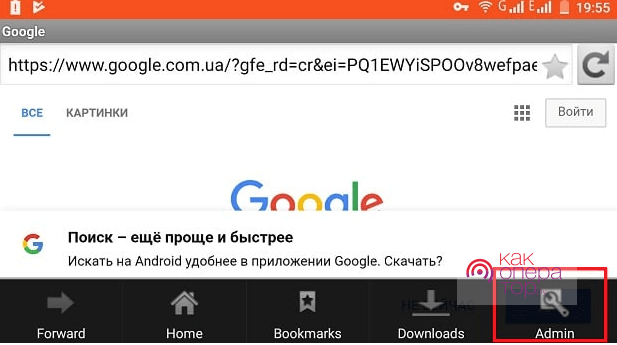
- вводим адрес сайта, который необходимо заблокировать, в строке браузера;
- после загрузки сайта снова входим в «Меню» и выбираем пункт «Ещё»;
- там нажимаем на «Add blacklist», чтобы заблокировать адрес.
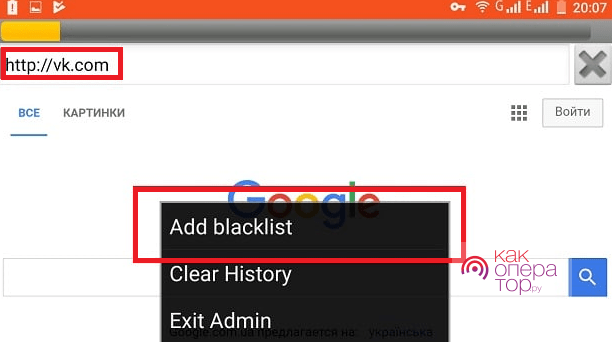
Все подобные приложения работают по одному принципу. Необходимо выбирать исходя из удобства интерфейса и наличия дополнительных функций.
Программы для блокировки сайтов от детей
Все подобные приложения действуют по одному принципу — не дают получить доступ к мессенджерам, браузеру и другому ПО на смартфоне без ввода пароля или графического ключа. Рассмотрим одно из самых популярных — LOCKit.
С его помощью возможно:
- ставить пароль на абсолютно любые приложения, в том числе системные (например, «Галерея»);
- способно контролировать собственное удаление, чтобы ребёнок не получил доступ к интернету, деинсталлировав ПО;
- предлагает широкий дополнительный функционал, помимо ограничения трафика касающийся ещё и сохранности личной информации на устройстве.
Поскольку для этого можно использовать и встроенные инструменты на устройстве, выбор зависит исключительно от индивидуальных требований и возможностей.
Поставить запрет таким образом очень просто. Приложения существуют как для Android, так и для iOS.
Отключение мобильного интернета у операторов связи
Самый простой вариант — отключить опцию доступа в интернет через провайдера связи. Основной минус заключается в том, что у ребёнка вообще не будет возможности выйти в сеть, поскольку речь идёт о полной деактивации функции. Существует вариант и временного отключения через настройки смартфона, но у него есть свои минусы. Рассмотрим детальнее оба варианта.
Временное отключение
Чтобы отключить интернет-подключение временно, необходимо удалить настройки точки доступа, которые при активации сим-карты применяются на смартфоне в автоматическом режиме.
Для этого нужно:
- зайти в настройки смартфона и найти раздел «Передача данных» (может называться иначе, зависит от марки устройства и версии ОС);
- там сбросить настройки вручную или же с помощью соответствующей кнопки.
После этого доступ к сети будет деактивирован. Такой вариант удобен, если нужно временно ограничить ребёнка на короткий срок.
Главная особенность — после перезагрузки телефона настройки вернутся и интернет-подключение снова будет активным.
Порядок действий для постоянного отключения
Постоянное отключение предполагает деактивацию самой опции для симки. Чтобы сделать это, требуется:
- обратиться в компанию оператора лично через офис продаж или же связаться с ним иным способом (по короткому номеру, через сайт);
- возможно отключить опцию самостоятельно через приложение или личный кабинет;
- деактивировать функцию вручную на неопределённый период, вернуть её можно будет только при отдельной активации.
Такой вариант считается удобным, если у ребёнка нет доступа ни к приложению, ни к сайту оператора и он не может активировать функцию снова.
Можно ли заблокировать Wi-Fi
Чтобы заблокировать Wi-FI для телефона, достаточно установить на него пароль. Если это домашнее подключение, необходимо всего лишь не вводить пароль от точки доступа на смартфоне ребёнка. Если же речь идёт о сетях общественного доступа, которые не имеют пароля (например, в общественных местах), ограничить его использование можно только при условии того, что на самом устройстве данная опция не работает.
Если же изменение настроек телефона требует ввода пароля, графического ключа или использования отпечатка пальца, активацию Wi-Fi можно контролировать. Для этого потребуется изменить настройки устройства или воспользоваться специальными приложениями.
Можно ограничить использование Wi-Fi, установив минимальное количество трафика, которое можно использовать за определённый период. Это позволит контролировать ребёнка круглосуточно, даже при использовании общественных сетей и мобильного интернета. Опция доступна для каждого современного смартфона через «Настройки».
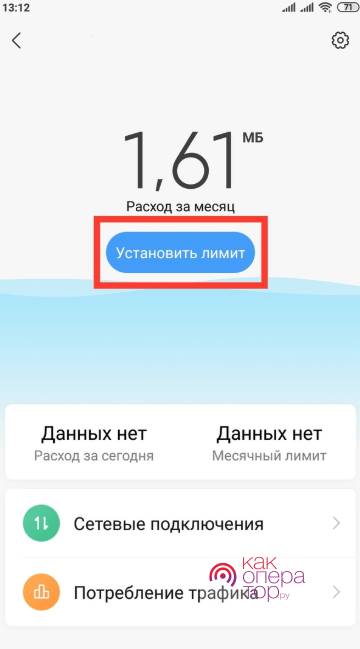
Иных программных способов блокировки беспроводного подключения на современных смартфонах не предусмотрено. Можно внести изменения либо в настройки устройства, либо воспользоваться ПО и ручной блокировкой домашней сети через пароль.
«Родительский контроль» от провайдера
Некоторые операторы предлагают опцию «Родительский контроль», которая позволяет ограничить доступ к сети для ребенка. Такую функцию можно найти у:
- МегаФон. Следите, где находится ваш ребёнок, управляйте настройками его телефона и доступом к сайтам
Стоимость услуги — 5 руб/день за первый профиль ребёнка. Плюс 1 руб/день за каждый дополнительный профиль. - МТС. «Чёрный список» для детей. Звонки и SMS, входящие и исходящие — помогите своему ребёнку сформировать безопасный круг общения. Оплата — 1,5 руб/день.
- Билайн. «Родительский контроль» Стоимость — 5 руб/сутки.
- Теле2. «Родительский контроль». Стоимость — 9 руб/сутки.
Условия и стоимость отличаются в зависимости от компании. Не все провайдеры связи предлагают контроль именно над интернет-трафиком. Узнавать это следует индивидуально.
Чтобы ограничить доступ в интернет для ребёнка, родителям достаточно выбрать удобный для себя способ. Сейчас это можно сделать как с помощью самого смартфона, так и посредством оператора связи. Это касается полной блокировки и временных ограничений.
2.1 9 Голоса
Рейтинг статьи
Сотовый телефон — это гаджет, без которого современный человек уже просто не смыслит своей жизни. Однако же, для детей его постоянное использование несет не только положительные, но и отрицательные моменты. В статье рассматривается вопрос: как поставить пароль на мобильный интернет, основные способы и нюансы.

Доступные способы заблокировать интернет на телефоне ребенка
Родительский контроль за тем, сколько времени ребенок проводит в телефоне, планшете или за компьютером, в современных реалиях просто необходим. Обусловлено это не только вредом, наносимым детским глазам, но и большим количеством совершенно ненужного, а зачастую и вредного контента.
На сегодняшний день существует несколько способов, как заблокировать интернет на телефоне ребенка:
- установить пароль на роутере;
- изменить настройки маршрутизатора;
- использовать специальную настройку родительского контроля Windows;
- внести изменения в работу используемого ребенком браузера;
- при помощи специальных утилит;
- использовать функции мобильного телефона;
- через услуги мобильных операторов.
Любой из указанных вариантов совершенно безвреден для техники, и может быть использован родителями. Однако же необходимо понимать, что ни один не является абсолютно идеальным и дающим 100 процентную защиту.
Блокировка отдельных сайтов
Чтобы заблокировать нежелательные сайты, можно воспользоваться одним из двух основных способов:
- Использовать настройки браузера.
- Воспользоваться специальным приложением.

Стоит рассмотреть каждый из вариантов, более подробно. Как заблокировать интернет на телефоне через Internet Explorer:
- В первую очередь следует зайти в меню сервис.
- Открыть вкладку свойства.
- Далее раздел содержание.
- Кнопка параметры.
- Ввести пароль доступа, после чего появится информация со списком разрешенных узлов. Пользователь сможет самостоятельно внести изменения и поставить запрет на ненужные данные.
Что нужно делать, если установлен Google Chrome:
- Открыть настройки.
- Выбрать подраздел «черный список».
- В него вносятся наименования сайтов, которые в дальнейшем будут находиться под запретом.
Изменения в Opera вносятся следующим образом:
- В первую очередь необходимо открыть и загрузить специальное приложение Adult Blocker.
- Открыть программу. Ввести пароль пользователя.
- Установить запрет на ненужные сайты.

Также ограничивать доступ к ненужной информации можно и через отдельные программы. Хорошо для этой роли подходят:
- Kids Place — бесплатная утилита, которая помогает устанавливать доступ только к разрешенным данным, вводит контроль интернета, запрет на скачивание и осуществление покупок в сети. Дополнительная функция это блокирование и разблокирование мобильного устройства в определенное время.
- Care4Teen для Android — универсальная программа, устанавливающая фильтры на запрещенные и разрешенные веб-сервисы, осуществляет мониторинг истории браузера, показывает информацию о входящих и исходящих вызовах, смс-сообщениях.
- SafeKiddo Parental Control — многопрофильная программа. С ее помощью можно установить время серфинга на каждый день недели, поставить ограничение доступа к интернет-ресурсам, заблокировать нежелательный сайт, удаленно ввести режим пользования сетью.
Насколько удобны вышеперечисленные способы, решать самому родителю. Однако следует понимать, что при желании, ребенок может обойти их.
Отключение интернета у операторов связи
Другой вариант как отключить вай-фай на телефоне ребенка — при помощи платной услуги от мобильных операторов «родительский контроль». Можно воспользоваться:
- «Детский интернет» от Мегафон. Чтобы включить функцию, необходимо отправить запрос *580# и нажать кнопку вызова. Также можно направить смс-сообщение на номер 5800 «ON». Услуга активируется и через личный кабинет пользователя. Стоимость составляет 2 рубля в сутки.
- «Родительский контроль» от МТС. Активировать услугу можно несколькими способами. Первый вариант: направить смс-сообщение с текстом 445*5 на номер 111. Можно позвонить командой *111*72#. Также используется личный кабинет абонента. В последующем можно удаленно вводить ограничение на различного рода сервисы.

Можно ли заблокировать вай-фай
Заблокировать вай-фай достаточно легко. Для этого необходимо установить дополнительный пароль на сеть. В случае, если все необходимые для подключения данные уже есть на мобильнике, то их можно или поменять, или удалить с устройства. В таком случае, доступ к интернету будет попросту отсутствовать.
Если говорить об общих сетях, то ситуация становится несколько сложнее. Сейчас является достаточно распространенным явлением предоставление бесплатного вай-фая в местах общественного питания. Соответственно, ребенок может подключаться без ведома родителей.
В данном случае, можно просто отключить на телефоне саму функцию подключения. Тогда соединение не будет устанавливаться и дома, и за его пределами. Однако данный способ является ненадежным, поскольку ребенок может восстановить его самостоятельно.
Наиболее действенным вариантом является ограничение трафика. В таком случае, после его превышения, телефон будет отключать доступ автоматически. При желании данную функцию можно включать и выключать в настройках смартфона.

Установка программы родительский контроль
Как уже говорилось, ограничить доступ к сети можно и при помощи отдельных утилит. Некоторые из них были описаны ранее. Какими еще приложениями можно воспользоваться:
- «Где мои дети» — работает со всеми известными мобильными системами, такими как Андроид и iOS. Можно отлеживать местоположение ребенка, а также блокировать нежелательные программы. Для большего удобства, установлена функция тревожной кнопки.
- YouTube For Kids — предназначено для тех, чей ребенок любит проводить время за просмотром видео. Через приложение происходит автоматическое выключение нежелательного контента. Кроме того, в списке к просмотру выходят обучающие и развивающие видео.
- TeenTime — используется для отслеживания местоположения ребенка. С его помощью можно не только узнавать, когда ребенок пришел и ушел из школы, но и выключить нежелательные ресурсы сети.
- Детский браузер — специальная утилита, с помощью которой выход в интернет становится безопасным. Имеется гибкая настройка. При желании ненужные сайты могут просто отключиться.
Любое из вышеперечисленных приложений устанавливается через официальный магазин системы Андроид и iOS.
Как поставить пароль на телефоне ребенка
При необходимости, можно установить пароль на официальную систему телефона. Так родитель сможет отслеживать программы, видео и приложения, которые хочет установить ребенок. Что нужно делать:
- Открыть настройки мобильного устройства.
- Выбрать раздел «Пользователи».
- Нажать на команду «Добавить пользователя».
- Установить ограничение в гостевом аккаунте.
Таким образом, установка утилит и иных ресурсов, происходит только после одобрения с устройства родителей. Уведомления приходят в специальном приложении или в качестве смс-уведомления.
В завершении можно добавить: не стоит забывать, что любые программы и запреты ребенок может обойти. Поэтому, если используемые ресурсы вызывают сомнения, рекомендуется использовать сказу несколько из перечисленных вариантов ограничений. Кроме того, не стоит забывать, что со своим чадом необходимо разговаривать о том, что можно, а что нельзя использовать в глобальной сети.
Последнее обновление — 11 июля 2022 в 08:23

Шаги
- Откройте настройки Android. . Вы найдете это приложение на главном экране или в панели приложений.
- Коснитесь Wi-Fi. Он должен быть в верхней части меню.
- Коснитесь сети, которую хотите заблокировать. Появятся подробности о сети.
- Нажмите ЗАБЫТЬ. Он находится в нижнем левом углу окна сведений.
Как заблокировать сеть WIFI?
1 Ответ
- Перейдите в «Системные настройки»> «Сети».
- Выберите «AirPort» (или «WiFi» в Lion) слева.
- Щелкните кнопку «Дополнительно».
- На появившемся листе выберите вкладку «AirPort» (или «WiFi»).
- Выберите сеть Wi-Fi вашего соседа в списке и нажмите кнопку «-» (минус).
Как заблокировать Wi-Fi на моем телефоне Samsung?
Шаги
- Откройте приложение «Настройки» на вашем Galaxy.
- Нажмите Подключения.
- Нажмите Wi-Fi вверху.
- Коснитесь сети Wi-Fi, которую хотите забыть.
- Нажмите ЗАБЫТЬ в информационном окне.
- Коснитесь вкладки РАСШИРЕННОЕ, если сеть находится вне диапазона.
- Нажмите «Управление сетями» на странице «Дополнительно».
- Коснитесь сети, которую хотите забыть.
Есть ли способ заблокировать WIFI на Android?
Но если вы хотите заблокировать связь с этим Wi-Fi, вы должны сделать это на ВАШЕМ устройстве. проверьте настройки Wi-Fi и выберите эту конкретную беспроводную сеть, затем нажмите «Забыть эту сеть».
Как навсегда удалить сети WIFI на Android?
Разрешение:
- В меню выберите «Настройки» и перейдите в «WLAN».
- Нажмите и удерживайте сетевой профиль, который хотите удалить.
- В появившемся всплывающем окне выберите «Забыть сеть», и профиль сети будет удален.
Блокируйте Wi-Fi или мобильные данные для определенных приложений с помощью SureLock
- Коснитесь Настройки SureLock.
- Затем нажмите Отключить Wi-Fi или доступ к мобильным данным.
- На экране настройки доступа к данным все приложения будут отмечены по умолчанию. Снимите флажок Wi-Fi, если вы хотите отключить Wi-Fi для какого-либо конкретного приложения.
- Нажмите OK в запросе на VPN-соединение, чтобы включить VPN-соединение.
- Щелкните Готово для завершения.
Как мне остановить помехи Wi-Fi соседей?
Как остановить помехи Wi-Fi от ваших соседей
- Переместите свой маршрутизатор. Возможно, самым простым решением было бы переместить маршрутизатор.
- Используйте частоту 5 ГГц.
- Измените используемые каналы.
- Поговори со своим соседом!
- Используйте Ethernet.
Можете ли вы заблокировать Wi-Fi на телефоне?
Точка доступа Wi-Fi не может отличить телефон от другого беспроводного устройства, поскольку все они отправляют одинаковые сигналы. Однако, если вы имеете в виду очень конкретный телефон, большинство беспроводных маршрутизаторов позволят вам заблокировать определенные MAC-адреса (уникальные адреса устройств) от использования беспроводной сети.
Почему мой телефон продолжает отключать Wi-Fi?
Перейдите в «Настройки», «Wi-Fi», (кнопка меню), а затем выберите «Все время» для параметра «Использовать Wi-Fi при приостановке». Проверьте настройки вашего устройства. Если ваше устройство находится в режиме энергосбережения, это может произойти, поскольку более оптимизированный режим отключает Wi-Fi, когда он не используется.
Как перестать скачивать только по WiFi?
2 ответа. Зайдите в Настройки из меню приложения Play Store. На момент написания вопроса третий вопрос — «Обновление только через Wi-Fi». Отключите этот параметр, если хотите загружать приложения через сотовое подключение к Интернету.
Можете ли вы заблокировать Интернет на смартфонах?
Прокрутите вниз до раздела «Ограничения и разрешения» и нажмите «Блокировать доступ в Интернет» или «Блокировать данные». Выберите телефон или телефоны, на которых вы хотите заблокировать доступ; зеленая галочка означает, что у этих номеров не будет доступа в Интернет. Чтобы заблокировать доступ для смартфона или телефона Nextel, вы должны позвонить в Sprint по телефону 888-211-4727.
Как отключить передачу данных по сотовой сети для определенных приложений на Android?
Как остановить работу приложений в фоновом режиме
- Откройте «Настройки» и нажмите «Использование данных».
- Прокрутите вниз, чтобы просмотреть список ваших приложений Android, отсортированных по использованию данных (или коснитесь Использование сотовых данных, чтобы просмотреть их).
- Нажмите на приложения, которые не хотите подключать к мобильным данным, и выберите Ограничить фоновые данные приложения.
Можно ли отключить Wi-Fi для определенных приложений?
Но можно ограничить данные Wi-Fi или сотовой связи для всех приложений на вашем iPhone. Вы можете контролировать доступ приложений к данным по WiFI или сотовой связи. Если вы не хотите, чтобы это приложение получало доступ к данным, есть опция «Выкл.», И приложение не может получить доступ к данным по сотовой сети или Wi-Fi.
Как удалить сеть WIFI на Android?
В меню «Настройки» нажмите «Сеть и беспроводная связь», затем «WiFI», чтобы получить доступ к параметрам беспроводной сети. Нажмите и удерживайте сеть Wi-Fi, которую хотите удалить, затем выберите «Удалить» в появившемся меню.
Как навсегда забыть о сети Wi-Fi?
- Перейдите в Системные настройки> Сеть.
- Слева выберите Wi-Fi.
- Выберите беспроводную сеть из списка и нажмите кнопку «Отключить».
- Нажмите на кнопку Дополнительно.
- Выберите беспроводную сеть из списка, а затем нажмите кнопку (-), чтобы удалить ее из списка.
- Щелкните по кнопке ОК.
Как удалить старые сети WIFI?
Чтобы удалить профиль беспроводной сети в Windows 10:
- Щелкните значок сети в правом нижнем углу экрана.
- Щелкните Параметры сети.
- Щелкните Управление настройками Wi-Fi.
- В разделе «Управление известными сетями» щелкните сеть, которую вы хотите удалить.
- Щелкните Забыть. Профиль беспроводной сети удален.
Как заблокировать WIFI с одного устройства?
Чтобы заблокировать устройства, подключенные к вашей сети WIFI:
- Откройте браузер и введите 192.168.1.1 в адресную строку.
- Используйте правильное имя пользователя и пароль администратора для входа в маршрутизатор.
- Выберите расширенное меню.
- Выберите сетевой фильтр Mac.
- Выберите «Включить MAC» и «ОТКАЗАТЬ» перечисленным компьютерам доступ к сети.
Как настроить звонки по Wi-Fi на телефоне Android?
Android 6.0 Зефир
- Включите Wi-Fi и подключитесь к сети Wi-Fi.
- На главном экране коснитесь значка приложений.
- Нажмите «Настройки».
- При необходимости переместите переключатель Wi-Fi вправо в положение ВКЛ.
- Нажмите «Еще настройки подключения».
- Коснитесь Вызовы по Wi-Fi.
- Выберите один из следующих вариантов: Предпочтительный Wi-Fi. Предпочтительна сотовая сеть.
Как заблокировать доступ к Интернету для приложения на Android?
Теперь нажмите на опцию «Использование мобильных данных», и вы увидите список всех установленных приложений. Прокрутите страницу вниз и нажмите на приложение, которому вы хотите заблокировать доступ в Интернет. Теперь вы находитесь в опции «Использование данных приложения», нажмите кнопку-переключатель «Фоновые данные».
Как мне избавиться от помех Wi-Fi?
Уменьшите влияние помех от других беспроводных устройств
- Измените каналы в вашей беспроводной сети.
- Подключитесь к беспроводной сети 5 ГГц (если возможно).
- Переместите компьютер и маршрутизатор Wi-Fi ближе друг к другу.
- Сведите к минимуму количество активных беспроводных устройств Bluetooth, подключенных к компьютеру или поблизости.
Могут ли стены блокировать Wi-Fi?
Теоретически сигналы Wi-Fi могут относительно легко проходить сквозь стены и другие препятствия. Однако на самом деле некоторые стены толще или сделаны из железобетона и могут блокировать некоторые сигналы. Такие материалы, как гипсокартон, фанера, другие виды дерева и стекла, могут легко проникать через беспроводные сигналы.
Могу ли я заблокировать сигналы Wi-Fi?
Сигналы Wi-Fi — это радиоволны, поэтому, если вы хотите заблокировать сигналы Wi-Fi, вы должны заблокировать радиоволны. Поэтому, если вы хотите защитить всю комнату, лучший способ — создать очень толстую стену, чтобы радиосигналы любой частоты не проходили через то, что мы называем «Великой стеной лаборатории».
Почему мой телефон не остается подключенным к моему Wi-Fi?
Перезагрузите роутер и телефон. Когда оба устройства станут доступны, забудьте о Wi-Fi-соединении с телефона, а затем подключитесь к нему снова. Сброс сетевых настроек также рекомендуется в этой конкретной проблеме. Нажмите «Настройки»> «Основные»> «Сброс»> «Сбросить настройки сети».
Как отключить автоматическое включение моего Wi-Fi на Android?
Как включить Wi-Fi автоматически
- Перейдите в меню настроек вашего устройства.
- Найдите и выберите Сеть и Интернет.
- Подключитесь к Wi-Fi.
- Прокрутите вниз и войдите в настройки Wi-Fi.
- Включить Автоматическое включение Wi-Fi.
Почему мой Samsung продолжает отключаться от Wi-Fi?
Wi-Fi продолжает отключаться от Wi-Fi. Проблема возникает в основном из-за нескольких конкретных настроек на вашем телефоне, таких как интеллектуальный сетевой коммутатор, помощник Wi-Fi, всегда доступно сканирование и несколько других настроек. Вам нужно отключить эти настройки, чтобы исправить проблему с отключением и повторным подключением вашего Android-Wi-Fi.
Как отключить загрузку Android только по WIFI?
Остановите Android 4.3 от постоянного сканирования сетей Wi-Fi
- Чтобы отключить сканирование Wi-Fi, всегда доступное на вашем устройстве Android 4.3 Jelly Bean, запустите приложение настроек и коснитесь параметра Wi-Fi в разделе «Беспроводные сети».
- Затем нажмите кнопку меню в правом нижнем углу и выберите «Дополнительно» из списка.
Как отключить только Wi-Fi?
Включить или отключить настройку автоматического сетевого переключателя
- На главном экране коснитесь и проведите вверх или вниз, чтобы отобразить все приложения.
- На главном экране перейдите: Настройки> Подключения> Wi-Fi.
- Убедитесь, что переключатель Wi-Fi включен, затем коснитесь значка меню.
- Коснитесь Advanced.
Как остановить загрузку на Android?
В настройках приложения Market вашего устройства (нажмите кнопку меню, затем выберите «Настройки», вы можете ограничить уровень приложения, которое вы (или ваш ребенок) можете загрузить. И затем, конечно, вы захотите установить PIN-код. пароль, чтобы заблокировать настройки.
Фото в статье «Помогите смартфону» https://www.helpsmartphone.com/en/apple-appleiphone7plus
Содержание
- 1 При помощи встроенных средств
- 1.1 Через настройки ОС
- 1.2 Включение автономного режима
- 1.3 Запрещаем доступ через APN
- 2 Блокировка при помощи стороннего ПО
- 3 Зачем нужен постоянно работающий Wi-Fi модуль
- 3.1 Как это скажется на батарее
- 4 Постоянно включен адаптер Wi-Fi на Android: Видео
- 4.1 Отключение функции точного определения месторасположения
- 5 Настройка Wi-Fi на планшете или смартфоне с Андроид: Видео
- 6 Причины
- 7 Решение
- 7.1 Отключение функции точного определения местоположения (GPS)
- 7.2 Включение режима энергосбережения
- 7.3 Проверка устройства на вирусы
- 7.4 Удаление сторонних приложений
- 7.5 Восстановление заводских настроек
- 7.6 Помощь сервисного центра
- 8 Последствия самопроизвольного включения Wi-Fi
- 8.1 Трудности с батареей
- 9 Постоянно включен адаптер Wi-Fi на Android: Видео
- 10 Восстановление настроек
- 11 Настройки роутера
- 12 Настройки инженерного меню Android
- 13 Настройки Wi-Fi на приставке TV-box на базе Android
- 14 Сбои в программном обеспечении
- 15 Установка неподходящей прошивки
- 16 Способы устранения проблемы
- 17 Приложение для управления Wi-Fi
- 18 Зачем нужен постоянно работающий Wi-Fi модуль
- 18.1 Как это скажется на батарее
- 19 Постоянно включен адаптер Wi-Fi на Android: Видео
- 19.1 Отключение функции точного определения месторасположения
Пользу Интернета в 21 веке сложно недооценить. Он требуется повсюду. В связи с этим все современные гаджеты оснащаются средствами для выхода в Сеть. Иногда это может причинить много вреда. Это могут быть непреднамеренные траты со счета, переход по вирусным ссылкам, доступ к нежелательному контенту и т. д.
Чтобы избежать лишних трат или для ограничения детей требуется заблокировать подключение. Как заблокировать Вай-Фай на телефоне описано ниже.
Существует несколько способов блокировки Wi-Fi, которые отличаются, прежде всего, надежностью и сложностью.
При помощи встроенных средств
В функционал операционной системы смартфонов на Андроид входит несколько способов блокирования Wi-Fi. Но ввиду того, что производители не учитывают возможность нежелательного использования Интернета, действительно надежных защит не предусмотрено.
Через настройки ОС
Первый способ – самый простой, но также самый ненадежный. Необходимо зайти в настройки ОС, затем перейти в пункт Wi-Fi. Далее нужно нажать на кнопку деактивации. Список найденных подключений тут же пропадет. Если устройство в этот момент было подключено к Wi-Fi, соединение будет разорвано.
Включение автономного режима
Более кардинальное решение, которое поможет заблокировать Wi-Fi – переключение устройства в автономный режим. На Android выполняется долгим нажатием на кнопку включения, а потом выбирают соответствующий пункт.
Запрещаем доступ через APN
Запретить доступ к Интернету на смартфонах и планшетах возможно через APN. На Android для этого нужно в настройках перейти в раздел «Подключения» / «Мобильные сети». После этого во вкладке «Точки доступа» необходимо добавить новый APN.
Блокировка при помощи стороннего ПО
Популярным способом блокировки сети является использование специального программного обеспечения. Примером может стать Internet (Data/WiFi) Lock. Это специальное приложение, которое позволяет обезопасить подключение к Интернету. Оно способно заблокировать Wi-Fi на телефоне лицам (в том числе и детям), которые не знают специального пароля.
Зачем нужен постоянно работающий Wi-Fi модуль
Не стоит пугаться. Это новая функция. Но если всегда включен Wi-Fi на Android, значит, снизилось время автономной работы. Более того, теперь вы даже вручную не сможете полностью отключить модуль. Зачем же это нужно?
Сразу же стоит отметить, что модуль работает не на полную силу. В таком режиме он потребляет меньше энергии, но при этом способен постоянно находиться в состоянии поиска сети. Если находится доступная для подключения точка, он подключается к ней автоматически.
Нужна такая функция для того, чтобы более точно определять ваше местоположение. Это означает, что такие приложения как «Карты» и им подобные будут постоянно работать в фоновом режиме, что в свою очередь также скажется на времени автономной работы. Мало того, что работает Wi-Fi в спящем режиме Android, но еще и некоторые приложения постоянно активны.
Как это скажется на батарее
Вопрос автономности является вполне логичным в данном случае. Но на данный момент никаких аргументированнх выводов сделать нельзя. Остается только надеяться, что компания Google оптимизирует указанную функцию и сделает умеренным потребление энергии.
Конечно, если вы считаете такое нововведение лишним и ненужным, то эту функцию можно и отключить. Это позволит не только сократить потребление энергии батареи, но и немного ускорит работу самого смартфона, поскольку освободится оперативная память и снизится нагрузка по обработке данных на процессор.
Итак, как отключить постоянно работающий модуль беспроводной связи?
Постоянно включен адаптер Wi-Fi на Android: Видео
Отключение функции точного определения месторасположения
Вы, наверное, уже поняли, что обычным способом не выключается Wi-Fi на Android 4.3.
Для того чтобы полностью отключить постоянно активный режим обнаружения доступных сетей, нужно зайти в настройки устройства.
Затем перейдите в настройки Wi-Fi. Здесь нужно найти пункт «Дополнительные функции».
Теперь остается найти раздел «Всегда искать сети» и снять галочку напротив этой строки. Разумеется, если вам нужно снова включить данную функцию, то выполните указанные действия и поставить галочку в соответствующей строке. Благодаря этому пользователи сами могут решать, использовать подобные возможности или нет.
Более того, разработчики сами не уверены, нужно ли встраивать эту способность в новые версии Android. Это была всего лишь тестовая версия, одна из многих возможностей, которые разрабатывают в компании Google.
Настройка Wi-Fi на планшете или смартфоне с Андроид: Видео
Поделитесь материалом в соц сетях:
Спасибо! Очень помогло! Asus Zenfone 2 съедает 12% этой функцией, бесполезной в моём случае 🙂
А если даже после снятия указанной галочки смартфон по-прежнему самовольно включает Wi-Fi? Что делать?
Попробуйте проверить на вирусы. Скачайте любое антивирусное ПО и выполните полное сканирование. Если это не поможет, то делайте общий сброс параметров до заводских с полной форматировкой. Предварительно сохраните нужную информацию (документы, фото, видео, музыку, телефонную книгу, сообщения и так далее) на компьютер. После сброса и форматировки вы сможете закачать эти данные обратно в устройство.
Добрый день. У меня нет данного пункта меню (Всегда искать сети). Хотя в меню поиска вайфай о нём говориться. Прошивка с магазина. Телефон htc desire 516.
Здравствуйте. В разных телефонах та функция запрятана по разному. В некоторых она находится в инженерном меню, в других ее можно найти в параметрах WiFi. Тут надо искать, смотреть, читать. Есть прекрасный форум 4PDA. Рекомендую вам на него зайти и найти нужную вам тему. Там наверняка есть описание вашего телефона и описание того, где находится нужная вам функция.
Анна, тогда вам в настройки “Опредления месоположения” – “Location” и выбрать вариант определять местоположение по GPS (или друой вариант, где нет WiFi)
Спасибо) Сама бы не додумалась. Хотя всё логично и просто. =)
Слишком растянул видео,можно сразу было перейти к основной части начиная с 5:57. Но инфа полезная,спасибо.
Здравствуйте не могу отключить как это сделать телефон nexys5 андроид 6.0.1. Модуль WI FI включён как выключить?
Всё сделал как говорят. – он тут же на глазах включается! и пытается что-то загрузить.
У меня тоже такая же проблема я сделал все что здесь написано ничего не помогло. У меня lenovo a916 версия 4.4.2
Здравствуйте. Для начала рекомендую ознакомиться с этим материалом – http://v-androide.com/instruktsii/problems/postoyanno-vklyuchen-wi-fi.html. Здесь же описано, и как отключить WiFi. Если же у вас что-то не получается, или симптомы другие, или не отключается WiFi, то придется делать сброс до заводских параметров – http://v-androide.com/instruktsii/obsluzhivanie/sbros-android.html. Дело в том, что иногда происходит какой-то сбой в системе, из-за чего некоторые функции работают неправильно. Исправляются такие сбои путем сброса до заводских параметров.
Здравствуйте. Это индивидуальный вопрос. Вообще, сама система Андроид оставляет адаптер включенным для уточнения местоположения. Но, производитель, как правило, также в дополнение к Андроиду устанавливает свою фирменную оболочку, например, на Samsung устройствах ставится оболочка тачвиз. В этих оболочках также есть свои уникальные параметры, и вполне возможно, что постоянно активный WiFi – это фишка самой оболочки. Тут уже надо индивидуально смотреть. Просто просмотрите все параметры. Войдите в режим разработчика и посмотрите там, может быть, будет такой пункт “Всегда активный WiFi”. Что бы открыть параметры разработчика, вам надо перейти в раздел “Об устройстве” и найти пункт “Номер сборки”. Жмете на этот пункт 10 раз подряд (или больше) должна появиться надпись “Режим разработчика разблокирован”. Потом находите в настройках “Параметры разработчика” и включаете их. также постоянно активный WiFi может быть следствием сбоя или заражения гаджета вирусом. В таком случае решается проблема сбросом до заводских параметров – http://v-androide.com/instruktsii/obsluzhivanie/sbros-android.html.
Все сдела по многу раз…, ничего не выходит…., так и включен
Операционная система Android – популярнейшая мобильная платформа на рынке портативных устройств. Одним из немногих недостатков этой ОС является малое время автономной работы от аккумуляторной батареи. Одной из причин быстрой разрядки аккумулятора является то, что на Android постоянно включается Wi-Fi. Начиная с версии 4.3, разработчики компании Google дали возможность модулю GPS активировать Wi-Fi самостоятельно, чтобы улучшить свою работу. Помимо этого, самопроизвольное включение интернета может происходить и по другим причинам.
Причины
Устройства с мобильной платформой Android часто ругают за самостоятельную активацию модулей, обновление приложений, передачу данных и другие схожие действия. Причины того, почему сам по себе включается Wi-Fi на Android, могут быть самыми разнообразными.
Прежде всего это уже упомянутая функция определения точного местоположения. Информация GPS и данные геолокации играют важную роль в работе гаджета на Android. Неопытные пользователи часто даже не догадываются о том, что их устройство постоянно передает сведения о своем местоположении, при этом нещадно разряжая батарею.
Чтобы понять, почему включается Wi-Fi сам по себе на телефоне Android, нужно учесть следующие аспекты работы мобильного устройства:
- режим энергосбережения;
- наличие на смартфоне вирусов;
- установленные сторонние приложения;
- повреждения модуля беспроводного интернета.
Как видно, причин самопроизвольного включения Wi-Fi на смартфонах под управлением ОС Android может быть довольно много. Далее мы более подробно рассмотрим, почему Wi-Fi сам включается на Android, и как решить эту проблему.
Решение
Итак, с причинами самопроизвольной активации модуля все более-менее ясно, пора разбираться с решением возможных проблем.
Отключение функции точного определения местоположения (GPS)
Определение местоположения на устройствах Android позволяет получать множество полезной информации – опция GPS дает возможность узнать о пробках на дорогах, найти нужный адрес и т.д. Но по этой же причине самопроизвольно включается Wi-Fi на Android. Благо, гаджеты под управлением ОС Android позволяют отключать и включать режим геолокации в любой момент. Более подробные рекомендации об отключении геолокации можно узнать из материала «Как отключить GPS на Android».
Включение режима энергосбережения
Для повышения автономности смартфона Android возможна настройка автоматического перехода в режим энергосбережения. И если Wi-Fi на Android включается сам, это может помочь сберечь батарею устройства. Следует понимать, что в таком состоянии ваш девайс не сможет предоставлять актуальную информацию по навигации на картах Google, а функции синхронизации приложений, отправки параметров геолокации, передачи данных будут весьма ограничены. О решении этой проблемы читайте в статье «Как деактивировать режим энергосбережения».
Проверка устройства на вирусы
Во время скачивания файлов, передачи данных между гаджетами или простого серфинга в интернете на смартфон могут проникать вирусы. Если у вас постоянно включается Wi-Fi на Andro />
Удаление сторонних приложений
Случаются ситуации, когда вирусы на смартфоне не обнаружены, отключены все функции, которые могут активировать модуль, но все равно автоматически включается Wi-Fi на Android. Дело может быть в том, что какое-то из установленных приложений требует подключения к Wi-Fi и само осуществляет его. Некоторые программы могут содержать вирусные модули и передавать личные данные пользователя. Чтобы исправить эту ситуацию, необходимо зайти в «Настройки», затем меню «Приложения» и выбрать в нем «Сторонние». Оцените список установленного ПО и удалите приложения, которые считаете подозрительными.
Восстановление заводских настроек
Если все упомянутые советы не помогли и модуль Wi-Fi продолжает включаться самостоятельно, можно прибегнуть к наиболее радикальным мерам – сбросить настройки. Важно понимать, что данный шаг приведет к удалению всех пользовательских установок, настроек и личных данных. Однако порой стоит пожертвовать информацией, чтобы решить проблему самопроизвольной активации Wi-Fi. Тем более что большинство личных данных и настроек можно сохранить, предварительно сделав бэкап системы.
Помощь сервисного центра
Довольно часто ситуация, когда на Andro />
Последствия самопроизвольного включения Wi-Fi
Самопроизвольная активация модуля Wi-Fi может стать довольно серьезной проблемой. В связи с тем, что смартфон получает свободный доступ к интернету, он может без ведома владельца обновлять приложения, отправлять различные данные. К тому же на маломощных устройствах это приводит к затрудненному отклику на действия пользователя и общее торможение системы. Самым главным неудобством становится быстрый расход заряда батареи.
Трудности с батареей
Проблема самостоятельного включения модуля Wi-Fi на устройствах под управлением ОС Android является весьма распространенной. Последствия могут быть довольно плачевными – батарея будет разряжаться очень быстро. В результате этого вы не сможете воспользоваться устройством, когда это необходимо, легко пропустите важный звонок, сообщение в мессенджере, или же функционал устройства окажется снижен, пока вы не восстановите заряд. Избежать этого помогут советы, приведенные нами в этой статье.
Каким образом можно еще больше повысить автономность своего мобильного устройства, читайте в статье «Увеличение заряда батареи Android».
Постоянно включен адаптер Wi-Fi на Android: Видео
На Android не предусмотрено автоматическое включение модуля Wi-Fi при обнаружении точки доступа и отключение при отсутствии сигнала. Это неблагоприятно сказывается на времени автономной работы устройства, поскольку постоянно включенный модуль потребляет энергию. Эту проблему можно решить специальным приложением Smart Wi-Fi Toggler. Оно определяет, доступны ли сети Wi-Fi, и отключает или включает модуль беспроводной связи.
Работать с Smart Wi-Fi Toggler очень просто. Установите приложение из Google Play и запустите его. На страницах быстрой настройки укажите желаемые параметры: через какое время после потери сигнала будет отключаться модуль Wi-Fi, на какое время он включается для попытки соединиться с известной или неизвестной точкой, а также нужно ли запускать приложение при старте ОС и можно ли ему работать в фоновом режиме. Эти настройки можно оставить как есть, а в дальнейшем любые параметры можно будет поменять в настройках. Там же язык интерфейса переключается на русский.

Приложению для корректной работы потребуется определять местоположение смартфона. Необязательно включать GPS, достаточно и экономичного режима — через Wi-Fi и сотовые сети. Эта опция доступна в системных настройках Android.
Теперь перейдите на стартовую страницу Smart Wi-Fi Toggler и запустите сервис. С этого времени приложение будет запоминать, где расположены точки Wi-Fi, и отключать модуль интернета, когда вы удалитесь от этого места.

В настройках Smart Wi-Fi Toggler показаны все сохраненные сети Wi-Fi. Вы можете указать, должно ли приложение автоматически подключаться к ним и отключаться от них. Здесь же можно увеличить точность работы, предоставив приложению доступ к данным барометра. Кроме этого, вы можете включить агрессивный режим экономии, при котором Wi-Fi перестает использоваться, когда экран устройства выключен.
Модуль Wi-Fi в планшете или телефоне на операционной системе Android — один из самых важных на сегодня компонентов. Беспроводные сети окружают не только дома, но также на работе, в любимых кофейнях и даже в общественном транспорте. Не включается Wi-Fi на Android обычно в самое неподходящее время. Почему это может происходить? Вариантов несколько:
- неправильно введён пароль;
- сбились настройки сетевого соединения или системы;
- произошёл сбой в операционной системе;
- была установлена неподходящая прошивка;
- вышел из строя сам модуль Wi-Fi.
Чаще всего проблема оказывается именно в настройках. Конечно, если смартфон упал в воду, есть вероятность того, что и с модулем что-то не так. Но если ничего не происходило, а сеть пропала внезапно — ошибка скорее всего программная.
Если Wi-Fi на Андроид не запускается, прежде всего вам стоит:
Часто причина неработающего ВайФай оказывается очень простой. Но не всегда она заключается в неправильном пароле или сбитом времени. Если после всех действий значок Wi-Fi всё ещё остаётся серым, пора переходить к более решительным.
Восстановление настроек
Самые простые решения по восстановлению Wi-Fi заключаются в выставлении правильной даты и времени. Если режим «в самолёте» не активен, а дата и время стоят правильные — можно попробовать сбросить устройство до заводских настроек. Предварительно сохранив данные в облачном хранилище или на другом девайсе.
Пользователи Android сталкивались с проблемой вечной загрузки при попытке обновить или установить приложения через Play Market. На работоспособности сети это тоже сказывалось. Если это — ваш случай, попробуйте почистить кэш Play Market, удалить временные файлы.
Настройки роутера
Вы заходите в дополнительные настройки и вам пишется ошибка «mac адрес недоступен»? Отключите Wi-Fi на устройстве, а также сам роутер. Спустя некоторое время — подключите обратно и попробуйте снова зайти в сеть. Если это не помогло, возможно были изменены настройки шифрования на самом роутере. Некоторые устройства на Android просто не видят каналы шифрования выше 11. Поменяйте настройки роутера и подключайтесь снова.
Настройки инженерного меню Android
Если ваше устройство работает на базе процессора MediaTek (на большинстве устройств с процессором Qualcomm такой возможности нет), вы можете выйти в инженерное меню и выставить настройки Wi-Fi прямо через него. Открыть его можно по команде «*#*#3646633#*#*», введённой в панели набора номера. Для некоторых планшетов, у которых нет этой панели, можно установить специальные утилиты для выхода в инженерный режим. Настройки проверяются и устанавливаются во вкладке «соединение».
Настраивать что-то через инженерный режим стоит только в том случае, если вы — продвинутый пользователь платформы Android. Это режим для разработчиков, любые изменения методом тыка могут привести к неприятным последствиям.
Настройки Wi-Fi на приставке TV-box на базе Android
Приставка ТВ Бокс, которая тоже работает на Android, как и смартфоны с планшетами, также не остаётся без проблем с соединением. Для работы с ней рекомендуется использовать внешний Wi-Fi адаптер либо подключать кабель, но это поможет только улучшить скорость. А если Wi-Fi соединения нет вообще, то рекомендуется:
- Зайти в менеджер файлов.
- Найти папку WIFI и в ней файл wpa_supplicant.conf.
- Удалить файл.
- Подождать некоторое время, запустить поиск Wi-Fi на приставке.
- Устройство автоматически найдёт соединение.
Не помогло? Время проверять программное обеспечение.
Сбои в программном обеспечении
Не работать или произвольно отключаться ВайФай может из-за недавно установленных приложений. Войдите в диспетчер приложений на мобильном устройстве и посмотрите, на какое из них приходится наибольшая активность во время вылета. Такое приложение обычно ещё и нещадно жрёт батарею, поэтому смартфон или планшет «умирает» быстрее. Достаточно будет удалить приложение или поставить другую версию, с которой ошибка не наблюдалась.
Рекомендуется проверить, не стоит ли у вас приложений, ограничивающих доступ в интернет. Так через ряд файерволов поставить ограничения можно даже без root прав. Также для проверки ПО существуют специальные утилиты, благодаря которым можно посмотреть, благодаря какому приложению сеть выдаёт ошибку. Дополнительно рекомендуется проверить устройство на вирусы — некоторые из них могут создавать проблемы с сетевым соединением по Wi-Fi.
Установка неподходящей прошивки
Причина проблем с работой модуля Wi-Fi может быть в кастомной прошивке, блокирующей соединение. Производители рекомендуют устанавливать только официальные версии прошивки: кастомные варианты далеко не всегда благонадёжны. Если после перепрошивки появились проблемы, стоит откатить устройство до заводской или перепрошить снова. Только уже на официальную.
Владельцы мобильных телефонов и планшетов могут столкнуться с ситуацией, когда без каких-то действий с их стороны активируется беспроводной доступ в Интернет. Если сам включился Wi-Fi на Android, то это может привести к быстрой разрядке телефона. При этом многие пользователи не хотят постоянно видеть уведомление о том, что сети Wi-Fi не найдены . Чтобы решить такую проблему, следует выявить её причины. Мы рекомендуем настроить параметры Wi-Fi на Android таким образом, чтобы он был активен только тогда, когда это необходимо пользователю мобильного устройства. Например, можно задать настройки, при которых поиск точек доступа будет осуществляться автоматически в установленное время. Стоит отметить, что причин самопроизвольного включения может быть несколько — от настроек параметров гаджета до сбоев в работе Андроид. В некоторых случаях ошибка может возникать в определённых моделях телефонов. В любом случае она требует устранения, только тогда работа мобильного устройства будет стабильной и отлаженной.
Если на устройстве самостоятельно активируется беспроводная сеть, то нужно искать причины этих действий
Способы устранения проблемы
Если Wi-Fi включается автоматически, то можно проверить, в каком состоянии находится режим энергосбережения. Если он активен, то беспроводное соединение на Android может включаться и выключаться без вмешательства владельца, поэтому попробуйте деактивировать режим и понаблюдать за тем, как «ведёт» себя смартфон либо планшет. Если это не помогло и Wi-Fi продолжает постоянно включаться сам по себе, то попробуйте выключить и снова включить мобильное устройство. Иногда это помогает решить проблему.

Необходимо понимать, что модуль беспроводного подключения к Интернету включается по командам определённых программ, то есть сами приложения могут активировать его. Необходимо проанализировать, с какого момента на вашем Android-гаджете стала возникать подобная проблема. Возможно, вы установили приложение, которое автоматически запускает модуль беспроводного подключения. В таком случае мы рекомендуем его деинсталлировать. К сожалению, не все программы, найденные в магазине Google Play, являются безопасными для смартфонов и планшетов.

Можно установить качественный и эффективный антивирус, и осуществить проверку операционной системы. Если это тоже не помогло, то следует сделать жёсткую перезагрузку, то есть восстановление заводских настроек телефона либо планшета. Существует несколько способов выполнить Hard Reset — через режим Recovery, настройки Android либо использование сервисных кодов операционной системы. Перед этим мы рекомендуем сохранить только контакты и медиафайлы. Остальная информация может содержать программный код, который вызывает постоянную активацию беспроводного доступа.
Если описанные способы не помогли и Wi-Fi постоянно включается сам по себе, то лучше обратиться в сервисный центр, где квалифицированные специалисты установят точную причину возникновения такой ошибки. Желательно найти сертифицированный сервис, который занимается ремонтом телефонов и планшетов вашей торговой марки.
Приложение для управления Wi-Fi
В магазине Google Play можно найти и бесплатно установить приложение Smart WiFi Toggler. Оно позволит настроить беспроводной доступ к Интернету. Суть заключается в том, что программа запоминает точки доступа и автоматически активирует их в удобный момент. Когда юзер покидает точку доступа, мобильный Интернет включается при условии, что пользователь задал такие параметры. Можно настроить домашние и рабочие точки доступа . Безусловно, Smart WiFi Toggler выключает беспроводное соединение, когда мобильное устройство находится вне зоны настроенных точек доступа. Также можно настроить автоподключение и задать индивидуальные параметры, которые обеспечат более длительную автономную работу.
Проблема, при которой Wi-Fi на Андроид сам включается, является достаточно распространённой. Её можно решить путём удаления некоторых приложений, установкой на мобильное устройство антивируса либо возвратом гаджета к заводским настойкам. Помимо решения основной проблемы, такие действия могут исправить многие другие ошибки и освободить память. В итоге улучшится автономность работы смартфона либо планшета на базе операционной системы Android.
Разработчики операционной системы Android постоянно выпускают обновления, которые пользователи легко и просто могут установить на свой смартфон или планшет. Одним из последних обновлений является версия ОС 4.3. Но после обновления пользователи заметили, что на новом Android постоянно включен адаптер Wi-Fi.
Зачем нужен постоянно работающий Wi-Fi модуль
Не стоит пугаться. Это новая функция. Но если всегда включен Wi-Fi на Android, значит, снизилось время автономной работы. Более того, теперь вы даже вручную не сможете полностью отключить модуль. Зачем же это нужно?
Сразу же стоит отметить, что модуль работает не на полную силу. В таком режиме он потребляет меньше энергии, но при этом способен постоянно находиться в состоянии поиска сети. Если находится доступная для подключения точка, он подключается к ней автоматически.
Нужна такая функция для того, чтобы более точно определять ваше местоположение. Это означает, что такие приложения как «Карты» и им подобные будут постоянно работать в фоновом режиме, что в свою очередь также скажется на времени автономной работы. Мало того, что работает Wi-Fi в спящем режиме Android, но еще и некоторые приложения постоянно активны.
Как это скажется на батарее
Вопрос автономности является вполне логичным в данном случае. Но на данный момент никаких аргументированнх выводов сделать нельзя. Остается только надеяться, что компания Google оптимизирует указанную функцию и сделает умеренным потребление энергии.
Конечно, если вы считаете такое нововведение лишним и ненужным, то эту функцию можно и отключить. Это позволит не только сократить потребление энергии батареи, но и немного ускорит работу самого смартфона, поскольку освободится оперативная память и снизится нагрузка по обработке данных на процессор.
Итак, как отключить постоянно работающий модуль беспроводной связи?
Постоянно включен адаптер Wi-Fi на Android: Видео
Отключение функции точного определения месторасположения
Вы, наверное, уже поняли, что обычным способом не выключается Wi-Fi на Android 4.3.
Для того чтобы полностью отключить постоянно активный режим обнаружения доступных сетей, нужно зайти в настройки устройства.
Затем перейдите в настройки Wi-Fi. Здесь нужно найти пункт «Дополнительные функции».
Теперь остается найти раздел «Всегда искать сети» и снять галочку напротив этой строки. Разумеется, если вам нужно снова включить данную функцию, то выполните указанные действия и поставить галочку в соответствующей строке. Благодаря этому пользователи сами могут решать, использовать подобные возможности или нет.
Смартфон в руках ребенка может стать источником получения ненужной, вредной информации. Заблокировать интернет доступно разными способами: внутренними инструментами мобильного гаджета или с помощью специальных приложений. Также есть варианты программ для родительского контроля, которые блокируют отдельные сайты или открывают доступ только к нескольким указанным заранее порталам.
Содержание
- Как заблокировать интернет на телефоне ребенка
- Как заблокировать отдельные сайты
- Программы для блокировки сайтов от детей
- Как отключить интернет на телефоне ребенка у операторов связи
- Можно ли заблокировать Wi-Fi в телефоне
- Как установить «Родительский контроль» от оператора связи
- Программы для родительского контроля от производителей антивирусов
- Приложения для родительского контроля — ТОП-5
Как заблокировать интернет на телефоне ребенка
Один из самых доступных и быстрых способов – это отключение интернета при помощи самого смартфона.
Можно просто отключить доступ во всемирную паутину, сменив значок для соединения и поиска сети. Но, увы, такой вариант подойдет для детей только младшего возраста, так как уже от трех лет ребенок часто сам понимает, как включить доступ.
Есть вариант простого отключения – установка графического ключа или изменение настроек конфиденциальности. Но не во всех гаджетах предусмотрена такая возможность. В обычных моделях смартфона графический ключ устанавливается для блокировки всего телефона, то есть воспользоваться им нельзя будет полностью. Но гаджеты с большим функционалом дают возможность устанавливать пароли и на отдельные приложения, в том числе и то, что обеспечивает доступ к интернету. Простые способы отключения опции дают возможность ограничивать просмотр определенного контента, общение в социальных сетях. Также это экономит и потребление трафика интернета, что, безусловно, будет полезно родителям маленьких детей, которые негодуют из-за того, чтоб ребенок при игре случайно открывает интернет.
Но есть и другие варианты ограничения доступа к сети. Выбирают:
- Настройки мобильного гаджета;
- Различные приложения и программы (платные и бесплатные);
- Отключение доступа к интернету через провайдера;
- Подключение функции «Родительский контроль» у собственного оператора мобильной связи и другое.
Выбирая вариант отключения интернета, следует прежде всего опираться на то, что именно необходимо получить. Но учитывается и возраст ребенка, его возможности пользоваться гаджетами. Любой их способов нельзя назвать стопроцентно подходящим для каждого – это нужно учитывать при установке.
Как заблокировать отдельные сайты
Чтоб заблокировать отдельные сайты, разработаны специальные приложения. Обычно выбирают их родители, которые не хотят, чтоб их дети занимались просмотром определённого контента, занимались учебой, а не сидели в социальных сетях.
К примеру, есть удобное приложения Safe Browser. Скачать его можно в магазине приложений для гаджета. Инсталлирование бесплатное. В наличии все функции родительского контроля.
После того, как приложение будет скачано на телефон, потребуется установить его. Для этого нужно:
- Открыть приложение на экране телефона;
- Нажать на кнопку «Меню»;
- Перейти в раздел «Администрирование» или «Admin» в зависимости от языка установки;
- Ввести придуманный пароль;
- Ввести или копировать в появившуюся ссылку адрес браузера, на который будет вход воспрещён;
- После загрузки информации в меню снова перейти в опции «Меню»;
- Выбрать пункт «Еще»;
- Перейти на ссылку с указанным ране адресом сайта;
- Заблокировать адрес, нажав на кнопку «Блокировка».
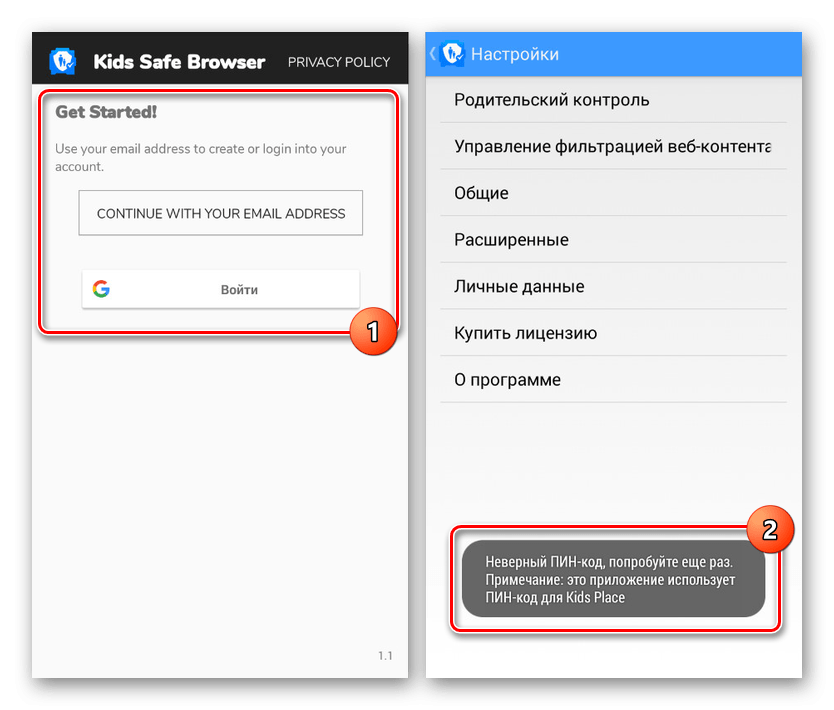
После этого доступ к сайту не будет возможен с данного устройства. Блокировка не уберется даже если входить в браузер с режимом инкогнито или подключать ВПН. Получить доступ вновь и разблокировать портал можно только введя придуманный ранее пароль.
Программы для блокировки сайтов работают по идентичному принципу. Сначала нужно указать сам адрес сайта, а потом блокировать его. Представлено их в магазине приложений несколько десятков. Различия заключаются в персональном удобстве и том, понятен ли будет конкретный интерфейс приложения.
Программы для блокировки сайтов от детей
Подобные программы работают по похожему принципу. Они блокируют определенные сайты, не дают пользоваться мессенджерами и социальными сетями на смартфоне. Программы блокируют эти опции в программном обеспечении и без предварительного указанного пароля разблокировать не получится.
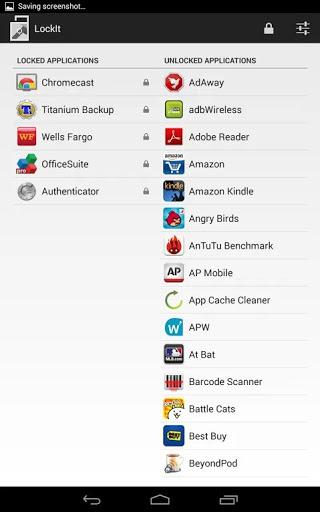
Одна из самых востребованных программ для блокировки сайтов – это LOCKit. Программа:
- Позволяет блокировать посредством установки пароля не только сайты, браузеры, социальные сети и мессенджеры, но и информацию в самой памяти устройства. Например, видео или фотографии в галерее устройства;
- Не удаляется из списка программ и не заканчивает свою работу, если ребенок самостоятельно попытается удалить его из программного обеспечения. Возможно это будет сделать только посредством введения пароля или графического ключа, либо полностью деинсталлировав и установив новую систему;
- Предлагает воспользоваться дополнительными опциями. К примеру, имеется функционал, который ограничивает объём трафика на определённое время или в определённые часы, а также сохранность определённых данных на мобильном гаджете.
Стоит отметить то, что и стандартные инструменты на гаджетах часто представляют такие возможности. Тем не мене, пользоваться приложением удобней, так как делается это в одном меню, которое интуитивно понятно пользователю. Работает на базах операционных систем Андроид и ИОС – разницы никакой нет. Приложения, браузеры, мессенджеры, папки и тому подобное, к которым собираются ограничить доступ, также как и в предыдущем варианте указываются в строке, а потом самостоятельно блокируются.
Как отключить интернет на телефоне ребенка у операторов связи
Отключение функции входа в интернет через оператора связи также довольно просто выполняется. Но в таком случае доступа никогда не будет. Это может стать проблемой, так как ребенок просто не сможет выйти в интернет, если ему действительно что-то понадобится. Есть вариант временного отключения или постоянного.
Если необходимо отключить интернет только на время, то можно обратиться к оператору и сразу заявить о своем желании. Но не многие компании готовы выполнить просьбу. В основном они согласны отключить опцию интернета на гаджете, то есть на определенном мобильном телефоне, но автоматически подключить ее в требуемое время не получится – нужно позвонить снова и заказать услугу. В тоже время гораздо проще будет самостоятельно отключить интернет на телефоне на время. Для этого нужно устранить точки доступа ко всемирной паутине на мобильном гаджете. Они автоматически вступают в силу при каждом новом включении устройства. Чтоб отключить интернет на время таким образом понадобится:
- Зайти в меню «настройки» мобильного телефона;
- Выбрать опцию «передача данных»;
- Выбрать сбросить настройки или удалить их самостоятельно.
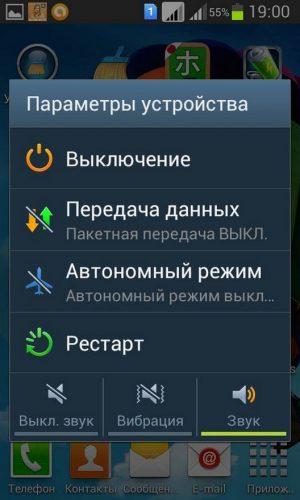
На определенных марках смартфонов название опции, при которой отключается передача данных, может называться по-разному.
При перезагрузке мобильного телефона данные для входа в сеть интернет автоматически вернутся обратно. То есть, если просто выключить и включить телефон ребенок сможет получать доступ в интернет. Но в некоторых случаях, особенно если речь идет о подключении к мобильному интернету, он может сбиться навсегда. В таком случае придется снова открывать инструкцию, в которой прописаны данные для подключения.
Если выбран вариант для постоянного отключения, то нужно деактивировать эту опцию в самой сим-карте. Самостоятельно выполнить это не представляется возможным. Потребуется:
- Связаться со своим мобильным оператором, например, обратившись в ближайший офис в своем городе, или связавшись с оператором горячей линии;
- Обратиться к специалисту и рассказать о своей просьбе.
После этого функция доступа в интернет будет отключена. Некоторые мобильные операторы предлагают отключить интернет и через личный сайт. Но в таком случае необходимо убедиться в том, что ребенок не сможет самостоятельно ввести пароль и номер мобильного и в личном кабинете подключить доступ к сети снова.
Можно ли заблокировать Wi-Fi в телефоне
Заблокировать функцию беспроводного доступа в интернет, можно просто установив дополнительный пароль на сеть. Если данные для автоматического подключения уже есть на смартфоне, то понадобится просто удалить их. В таком случае на домашнюю сеть ребёнок не будет знать пароль и подключиться не сможет.
Если говорить о сетях общего доступа, то тут немного сложнее. Ребенок при наличии пароля сможет ввести его и получать доступ в интернет. Но в тоже время сделать это не получится, если на самом устройстве выключена возможность подключаться к домашним сетям или интернету в общем. Как заблокировать ее описано было выше.
Большая часть смартфонов позволяет получать доступ к настройкам устройства при введении кода, пароля или графического ключа. В таком случае настройки доступа можно контролировать. Например, поставить на функцию активации беспроводной сети пароль. Только введя определенную комбинацию можно будет нажать на подключение.
Есть и другой вариант, позволяющий контролировать то, что именно ребенок делает во всемирной паутине. Это – ограничение трафика. К примеру, можно выдавать не более 100 Мегабайт в сутки. Тем самым можно быть уверенными в том, что в таком случае ребенок не станет смотреть видео или заходить в игры онлайн, так как в таком случае хватит трафика только на несколько минут. Такая опция доступна на всех современных смартфонах, нужно просто включить ее через настройки гаджета.
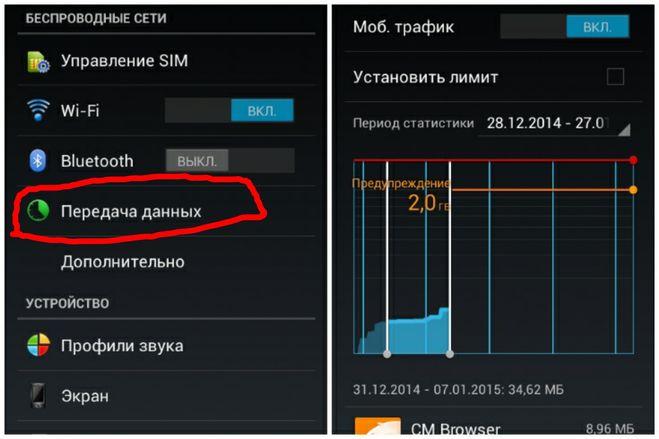
Это все стандартные возможности для блокировки интернета на телефоне ребенка. То есть ограничить доступ можно посредством настроек телефона, связи с оператором или же скачав определённые приложения, программы для устройства. Есть и другая возможность – это подключение опции «Родительский контроль», которая предоставляется некоторыми операторами российской мобильной связи.
Как установить «Родительский контроль» от оператора связи
«Родительский контроль» — это программа от операторов сотовой связи, которая позволяет ограничить доступ в интернет для ребенка. Устанавливается она сугубо добровольно, подключается и отключается в любое удобное время. Есть варианты у таких операторов:
- Мегафон. Ставятся ограничения на посещения определённых сайтов, которые не могут быть полезными ребенку. Кроме этого, есть широкий выбор дополнительных функций. К их числу относится возможность узнать, где именно находится ребёнок в данный момент, возможность управлять настройками мобильного телефона удалённо. Родителями понадобится создать профиль ребенка, связавшись с оператором. Один из них стоит 5 рублей в месяц. Эта плата будет взиматься автоматически даже если ребенок в определённый день и не пользовался интернетом. Отключается только по звонку родителей, которые должны назвать кодовое слово.
- МТС. «Родительский контроль» от МТС строго ограничивает сайты, на который ребенок может заходить. Есть черный список, в который попадет плохой контент. Также можно выбрать и самостоятельно те сайты, на которые доступ будет воспрещен. Можно контролировать не только звонки, но и оповещения, сообщения исходящие и входящие. Стоимость услуги составляет 1,5 рубля в сутки.
- Билайн. Этот российский оператор также предлагает воспользоваться функцией «Родительский контроль». Пакет услуг стандартный и стоимость его составляет 5 рублей в сутки.
- Теле2. Оператор мобильной связи предлагает контролировать сайты, которые посещает ребенок, его звонки и сообщения. Стоимость услуги составляет 9 рублей в день.
Не каждый из мобильных провайдеров дает возможность контролировать расход трафика при использовании интернета. Лучше узнавать это заранее.
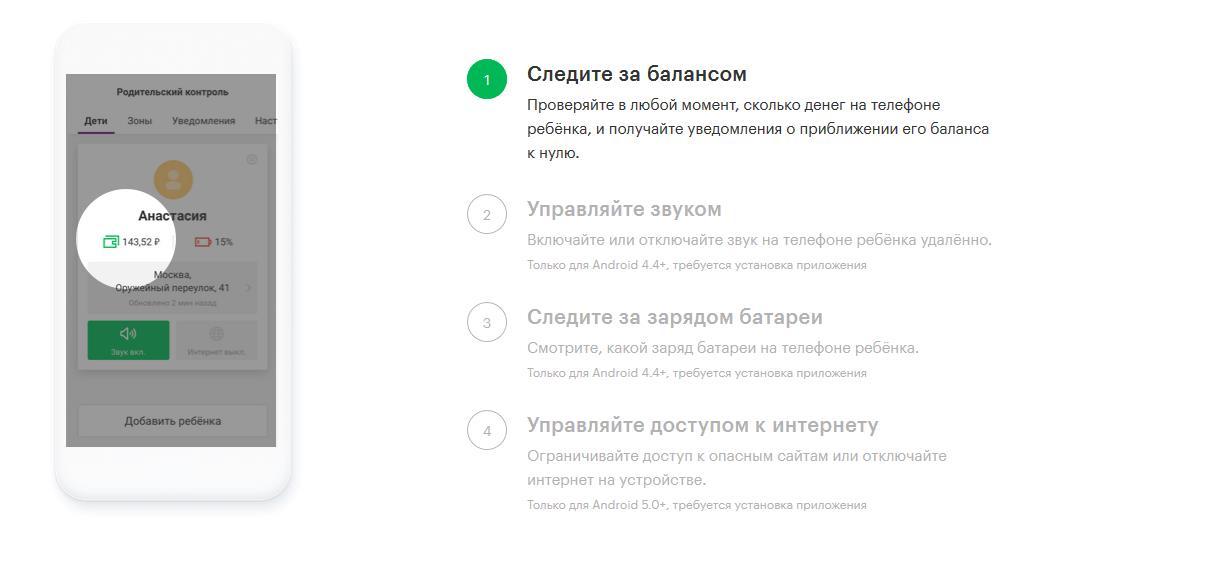
Программы для родительского контроля от производителей антивирусов
В 2020 году был составлен рейтинг лучших антивирусов, оснащенных функцией «Родительского контроля». Они позволяют сделать так, чтоб ребенок получал доступ только к проверенной информации. В его браузере при установленном антивирусе не появился контент с цензурой, он не станет жертвой запугивания, извращенцев. Конечно, защищает программное обеспечение и от вредоносных программ.
К числу лидеров среди антивирусных программ с функцией контроля родителями относится Norton Security Premium. Этот антивирус может:
- Защищать от большей части вредоносных программ и сайтов;
- Предлагать детальный список того, на какие сайты заходил ребёнок и какие действия там осуществлял;
- Подстраиваться под любое программное обеспечение смартфона.
Антивирусником производителя Нортон довольно легко пользоваться. Функции родительского контроля отображаются в соответствующем меню. Также представлен и журнал с подробными действиями ребенка в сети. Среди функций конкретно «Родительского контроля» можно отметить:
- Активность в сети. Родители могут просматривать то, на какие сайты заходил ребенок, даже если он использует режим инкогнито.
- Контроль приложений. Позволяет видеть, какие приложения загружает ребенок, что там делает. Также возможна поэтапная блокировка или ограничение активности.
- Управление поиском и социальными сетями. Подстраивается информация о том, какие запросы набирает ребенок даже если он не перешел на страницы. В социальных сетях видно, какой контент используется и каким делятся.
- Лимиты. Можно установить расписание для того, сколько и когда трафика можно использовать.
Популярностью пользуется и антивирусник Kaspersky Total Security. Функции такие же, как и в предыдущем варианте, однако можно еще с помощью приложения отслеживать местоположение ребенка с помощью встроенного gps. Удобство этого антивирусника в его гибкости.
Пользователь может легко настраивать самостоятельно приложения и контент, который будет доступен для детей. В тоже время можно выставить и четкое расписание того, когда ребенок сможет пользоваться устройством и даже сайты, которые ему доступно помещать. Еще одна инновация – геопозиционирования. Можно определить локацию на карте. Если ребенок покинете ее, то на мобильный телефон придёт сразу оповещение.
Приложения для родительского контроля — ТОП-5
В 2020 году лучшими приложениями для родительского контроля стазу стали несколько вариантов. Все они работают на любой платформе и удобны в управлении.
| Приложение | Фильтрация | Геолокация | Русскоязычная инсталляция | Установка и удаление приложений |
| Kaspersky SafeKids | Да | Да | Да | Да |
| Где мои дети | Да, статистика приложений | Да | Да | Нет |
| Kids Zone | Да | Нет | Да | Да |
| Qustodio | Да, контроль переписки ФБ | Да | Нет | Нет |
| Контроль iOS | Да, но на встроенном браузере | Нет | Да | Да |
Сейчас представлена масса приложений, программы для того, чтобы ограничить доступ к интернету или определённой его части для ребенка. Руководствоваться стоит прежде всего тем, какой эффект хочет получить родитель и какой степени контроль предполагается.
Интернет – во многом незаменимая штука, но постоянное подключение на смартфоне порой невыгодно. Большинство установленных приложений стремится выйти в сеть даже в фоновом режиме, например, для загрузки рекламы, а это ущерб кошельку ничего не подозревающего владельца. Рано или поздно, проверив баланс на счете мобильного, пользователь задается вопросом, как на Android запретить выход в интернет. Сделать это на современном гаджете под популярной операционной системой не составляет большого труда, поскольку разработчики позаботились о такой возможности.

Содержание
- Как это сделать
- Блокировка приложений
- Как заблокировать доступ в интернет для приложений на Андроид: Видео
Как это сделать
Причин для запрета может быть много. Но, как правило, используется блокировка для:
- сокращения платного мобильного трафика;
- защиты от подключения отдельных ресурсов;
- экономии заряда.
Итак, как заблокировать интернет на Android? Сделать это можно несколькими способами непосредственно в самом устройстве:
- Самый простой вариант – просто отключить «Мобильные данные» и Wi-Fi.
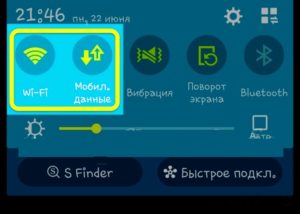
- Включить автономный режим или режим полета. Длинное нажатие на кнопку включения телефона вызовет меню, в котором можно выбрать такую функцию. В новых версиях Android, начиная с Lollipop, эта опция также доступна из шторки уведомлений.
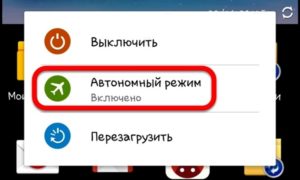
- «Обмануть» устройство, выбрав точку доступа другого оператора или настроив APN с неправильными параметрами. Для этого потребуется:
- в настройках выбрать «Подключения», а затем перейти в раздел «Другие сети»;
- в разделе «Мобильные сети» кликнуть «Точки доступа» и добавить реально неработающую.

Блокировка приложений
Часто не хочется удалять понравившуюся программу, которая не работает без доступа в сеть. Как правило, такие приложения продолжают обмениваться данными, даже если из них выйти. Постоянные обновления съедают заряд батареи.
Но полностью отключать гаджет от интернета тоже неудобно – не будут работать браузер, почта и всякие другие полезные функции, которыми изобилует устройство. И тогда встает вопрос о том, как приложению Android закрыть доступ в интернет. Все очень просто. Для этого нужно отключить:
- Синхронизацию. Так можно запретить обновление почтового клиента, ВКонтакте, Facebook и т. д. Это делается в настройках:
- найти пункт учетных записей и синхронизации;
- снять галочки напротив лишних приложений.
- Автообновление через мобильный интернет.
- открыть Play Market и войти в его настройки;
- выбрать режим автообновления «Только через Wi-Fi» или «Никогда».
Отдельные приложения даже не спрашивают владельца смартфона о доступе в интернет. Но, кроме вышеописанных, существуют и другие способы, как запретить приложениям на Android доступ в интернет.
Выход из учетной записи
Рекомендуется для приложений, работающих только через интернет. Это Skype, Dropbox и им подобные. В таких случаях нужно выполнить полный выход из приложения: найти пункт «Выход» и кликнуть по нему. Следующий вход будет выполняться только с вводом пароля или логина.
Запрет на передачу в фоновом режиме
Можно запретить передачу фоновых данных. Для этого необходимо:
- Войти в настройки.
- Перейти в раздел подключений, а затем кликнуть «Использование данных».
- Здесь нужно выбрать приложение, которое будет ограничено, и убрать флажок напротив него.
После запрета следует полностью закрыть приложение, и лучше всего это делать через очистку памяти.
В качестве рекомендации: можно ограничить число разрешений для каждого приложения с помощью встроенной функции App Ops. Для этого потребуется установить одноименную программу, в которой отображается список разрешений для каждой программы с переключателем «Вкл/Выкл».
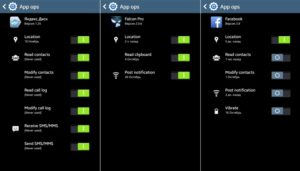
Настройка брандмауэра Avast
Но App Ops не умеет запрещать приложениям доступ в интернет. Для этого нужен антивирус с Firewall. Неплохо справляется с задачей бесплатная версия Avast. В настройках можно указать приложения, которым разрешено использовать Wi-Fi, 3G или GPRS по отдельности.
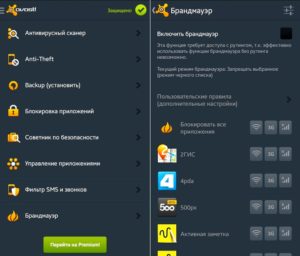
Но для этого требуется root-доступ. Тем, кто не хочет этим заниматься, можно воспользоваться аналогами – например, Mobiwol или «Брандмауэр без Root».
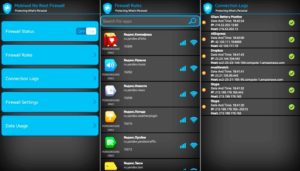
Такие программы создают собственное VPN-соединение. При попытке подключения к интернету любого приложения они запрашивают разрешение. В настройках есть возможность сразу отключить от сети ненужные приложения.
Ограничение трафика сторонней программой
Отрегулировать частоту обращения приложения в сеть можно непосредственно в его меню. Нужно отключить автоматические функции входа и обновления. Трафик будет расходоваться экономнее, но если он лимитирован, лучше воспользоваться специальными программами. Помимо того, что в версиях Android, начиная с 4.4.2. KitKat, имеется встроенная утилита для ограничения объема трафика, существуют отдельные приложения, ведущие учет трафика, – например, Data Counter Widget, 3G Watchdog и другие. Есть и такие, которые радикально решают вопрос: отдельные приложения даже можно внести в черный список.
APNdroid
Данная программа используется для полного запрета выхода в сеть устройству путем отключения APN или изменения названия точки доступа. Скачать можно в Google Play совершенно бесплатно.
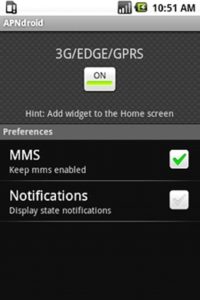
Программа отображает статистику трафика, показывающую, сколько и куда ушло килобайт. Пользоваться легко благодаря простому и понятному интерфейсу. Важно: перед удалением необходимо включить интернет, иначе придется изменять настройки точки доступа вручную.
DroidWall
Эта программа помогает серьезно экономить трафик. Функция блокирования выхода в интернет присутствует. Причем можно запретить выход через Wi-Fi или мобильный интернет отдельно для каждого приложения. Программа бесплатна, но для работы требуется root.
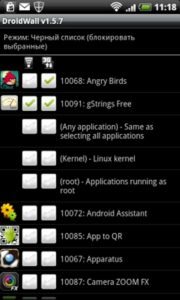
DroidWall имеет два списка – белый и черный, в которые заносятся программы, которым соответственно разрешен или не разрешен доступ. Переход от одного списка к другому выполняется касанием по названию в верхней части экрана. Приложение также показывает статистику – сколько пакетов и для какого IP-адреса было заблокировано.
XPrivacy
Приложение позволяет ограничить другие программы в правах: здесь можно корректировать большинство разрешений, выданных при установке. Можно блокировать практически любую активность, в том числе доступ к интернету. Работает с Android 4.1 и выше, требует root-прав и установки Xposed Framework.
Интерфейс XPrivacy прост, интуитивно понятен и позволяет управлять практически всеми имеющимися на смартфоне программными ресурсами.
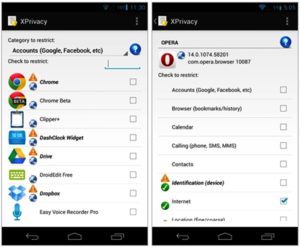
После отключения возможностей какого-либо приложения рекомендуется сразу протестировать его работоспособность, чтобы избежать риска некорректной работы в самый неподходящий момент.
